Centos7 docker基础4-数据处理
容器中管理数据主要有两种方式:
数据卷
数据卷容器
一、数据卷
在容器内创建一个数据卷:
在用docker run 命令的时候,使用-v 标记可以在容器内创建一个数据卷 支持多次使用-v参数
(可以想像成mount)
下载个webapp镜像
[root@centos7 ~]# docker pull docker.io/training/webapp
Using default tag: latest
Trying to pull repository docker.io/training/webapp ...
latest: Pulling from docker.io/training/webapp
e190868d63f8: Pull complete
909cd34c6fd7: Pull complete
0b9bfabab7c1: Pull complete
a3ed95caeb02: Pull complete
10bbbc0fc0ff: Pull complete
fca59b508e9f: Pull complete
e7ae2541b15b: Pull complete
9dd97ef58ce9: Pull complete
a4c1b0cb7af7: Pull complete
Digest: sha256:06e9c1983bd6d5db5fba376ccd63bfa529e8d02f23d5079b8f74a616308fb11d
Status: Downloaded newer image for docker.io/training/webapp:latest
[root@centos7 ~]# docker run -d -P --name web -v /webapp docker.io/training/webapp python app.py
-P:是允许外部访问容器需要暴露的端口
--name:
-v /webapp :创建一个数据卷挂载到容器的/webapp目录运行结果:
[root@centos7 ~]# docker run -d -P --name web -v /webapp docker.io/training/webapp python app.py
9e557abaabd4d50ab1c551d74390d83f9303fa2f6bf5483ac1dfe78626f15930
[root@centos7 ~]# docker ps -a
CONTAINER ID IMAGE COMMAND CREATED STATUS PORTS NAMES
9e557abaabd4 docker.io/training/webapp "python app.py" 6 seconds ago Up 5 seconds 0.0.0.0:32768->5000/tcp web
[root@centos7 ~]# netstat -tuplan | grep 5000 #为什么5000没有呢????
[root@centos7 ~]# netstat -tuplan | grep 327
tcp6 0 0 :::32769 :::* LISTEN 11464/docker-proxy-
[root@centos7 ~]# docker ps -a
CONTAINER ID IMAGE COMMAND CREATED STATUS PORTS NAMES
9e557abaabd4 docker.io/training/webapp "python app.py" 4 hours ago Up 6 minutes 0.0.0.0:32769->5000/tcp web
140c9a4ac310 registry "/entrypoint.sh /e..." 29 hours ago Exited (2) 6 minutes ago awesome_booth
[root@centos7 ~]# 那个docker ps -a 输入的5000端口到底是干什么用的?
答:5000是容器暴露的端口 32769是本地的映射端口
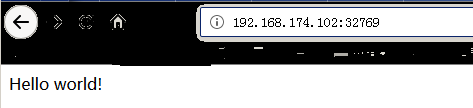
现在我们进入容器中的/webapp中,去生成一个普通文件,看他最终是存放在本机的哪个目录下
[root@centos7 ~]# docker exec -it 9e557abaabd4 /bin/bash
root@9e557abaabd4:/opt/webapp# pwd
/opt/webapp
root@9e557abaabd4:/opt/webapp# ll
total 20
drwxr-xr-x 2 root root 94 May 15 2015 ./
drwxr-xr-x 1 root root 20 May 15 2015 ../
-rw-r--r-- 1 root root 11 May 15 2015 .gitignore
-rw-r--r-- 1 root root 19 May 15 2015 Procfile
-rw-r--r-- 1 root root 347 May 15 2015 app.py
-rw-r--r-- 1 root root 41 May 15 2015 requirements.txt
-rw-r--r-- 1 root root 285 May 15 2015 tests.py
root@9e557abaabd4:/# cd /webapp/
root@9e557abaabd4:/webapp# ll
total 0
drwxr-xr-x 2 root root 6 Jul 20 16:22 ./
drwxr-xr-x 1 root root 31 Jul 20 16:22 ../
root@9e557abaabd4:/webapp# touch testwebapp.txt
root@9e557abaabd4:/webapp# ll
total 0
drwxr-xr-x 2 root root 28 Jul 20 20:54 ./
drwxr-xr-x 1 root root 31 Jul 20 16:22 ../
-rw-r--r-- 1 root root 0 Jul 20 20:54 testwebapp.txt
root@9e557abaabd4:/webapp# exit
exit
[root@centos7 ~]# find / -name testwebapp.txt
/var/lib/docker/volumes/b38c83c6d45aeb1d14bebedb18ac6f697821066e3da02a5db2100fec74faab30/_data/testwebapp.txt
#生成在这个里。原来这就是docker的数据卷默认生成的位置
[root@centos7 ~]# 挂载一个主机目录作为数据卷
- 如果主机目录不存在,docker会自己创建
[root@centos7 ~]# ll -d /data
ls: 无法访问/data: 没有那个文件或目录先清除之前的容器
[root@centos7 ~]# docker ps -a
CONTAINER ID IMAGE COMMAND CREATED STATUS PORTS NAMES
9e557abaabd4 docker.io/training/webapp "python app.py" 4 hours ago Exited (137) 13 seconds ago web
140c9a4ac310 registry "/entrypoint.sh /e..." 30 hours ago Exited (2) 29 minutes ago awesome_booth
[root@centos7 ~]# docker rm 9e557abaabd4
9e557abaabd4docker run -d -P --name web -v /data/webapp:/webapp docker.io/training/webapp python app.py
# -v 本机上目录:容器目录运行结果:
[root@centos7 ~]# docker run -d -P --name web -v /data/webapp:/webapp docker.io/training/webapp python app.py
411315eaabffd80316874401a1e14f6dbb1e28c2a479354752ec55d0e2587b11
[root@centos7 ~]# docker ps -a
CONTAINER ID IMAGE COMMAND CREATED STATUS PORTS NAMES
411315eaabff docker.io/training/webapp "python app.py" 4 seconds ago Up 4 seconds 0.0.0.0:32774->5000/tcp web
140c9a4ac310 registry "/entrypoint.sh /e..." 30 hours ago Exited (2) 41 minutes ago awesome_booth
#如果-name web己存在,再次创建同名的会报错
[root@centos7 ~]# docker run -d -P --name web -v /data/webapp:/webapp docker.io/training/webapp python app.py
/usr/bin/docker-current: Error response from daemon: Conflict. The container name "/web" is already in use by container 411315eaabffd80316874401a1e14f6dbb1e28c2a479354752ec55d0e2587b11. You have to remove (or rename) that container to be able to reuse that name..
See '/usr/bin/docker-current run --help'.
[root@centos7 ~]#
如果-name 不同,就可以创建
[root@centos7 ~]# docker run -d -P --name web2 -v /data/webapp:/webapp docker.io/training/webapp python app.py
368636480f93cb39a6529cbd8a763a31950753ecf0df5939ac2790b518b33991
[root@centos7 ~]# docker ps -a
CONTAINER ID IMAGE COMMAND CREATED STATUS PORTS NAMES
368636480f93 docker.io/training/webapp "python app.py" 6 seconds ago Up 6 seconds 0.0.0.0:32775->5000/tcp web2
411315eaabff docker.io/training/webapp "python app.py" 4 minutes ago Up 4 minutes 0.0.0.0:32774->5000/tcp web
140c9a4ac310 registry "/entrypoint.sh /e..." 30 hours ago Exited (2) 45 minutes ago awesome_booth
[root@centos7 ~]# 看下两个容器上如果生成文件是否 都可以看到
[root@centos7 ~]# docker exec -ti 368636480f93 /bin/bash
root@368636480f93:/opt/webapp# cd /webapp/
root@368636480f93:/webapp# ll
total 0
drwxr-xr-x 2 root root 6 Jul 20 21:07 ./
drwxr-xr-x 1 root root 31 Jul 20 21:18 ../
root@368636480f93:/webapp# touch 368636480f93.txt
root@368636480f93:/webapp# exit
exit
[root@centos7 ~]# docker exec -ti 411315eaabff /bin/bash
root@411315eaabff:/opt/webapp# cd /webapp/
root@411315eaabff:/webapp# ll
total 0
drwxr-xr-x 2 root root 30 Jul 20 21:20 ./
drwxr-xr-x 1 root root 31 Jul 20 21:14 ../
-rw-r--r-- 1 root root 0 Jul 20 21:20 368636480f93.txt #可以看到容器ID:368636480f93生成的文件
root@411315eaabff:/webapp# touch 411315eaabff.txt
root@411315eaabff:/webapp# ll
total 0
drwxr-xr-x 2 root root 54 Jul 20 21:21 ./
drwxr-xr-x 1 root root 31 Jul 20 21:14 ../
-rw-r--r-- 1 root root 0 Jul 20 21:20 368636480f93.txt
-rw-r--r-- 1 root root 0 Jul 20 21:21 411315eaabff.txt
root@411315eaabff:/webapp# exit
exit#在本地的目录上可以看到两个容器生成的文件
[root@centos7 ~]# ll /data/webapp/
总用量 0
-rw-r--r-- 1 root root 0 7月 21 05:20 368636480f93.txt
-rw-r--r-- 1 root root 0 7月 21 05:21 411315eaabff.txt
[root@centos7 ~]# #Docker挂载数据卷的默认权限是读写(rw)
可以指定权限
[root@centos7 ~]# docker run -d -P --name web2 -v /data/webapp:/webapp:ro docker.io/training/webapp python app.py但不能指定rwx,听说可以用:–privileged=true 使container内的root拥有真正的root权限 没有尝试过,后面再来
- -v 也可以从主机直接挂载文件到容器中
docker run -d -P --privileged=true --name web4 -v ~/.bash_history:/.bash_history docker.io/training/webapp python app.py
#教程说如果文件的inode改变,会引起docker报错
#所以还是挂载文件目录 最好运行结果:
[root@centos7 ~]# docker run -d -P --privileged=true --name web4 -v ~/.bash_history:/.bash_history docker.io/training/webapp python app.py
d852b32ee28c8d35e1e71cdd95ad2c0d898c99f292d70405d096ac9cb24c024b
[root@centos7 ~]# docker ps -a
CONTAINER ID IMAGE COMMAND CREATED STATUS PORTS NAMES
d852b32ee28c docker.io/training/webapp "python app.py" 4 seconds ago Up 4 seconds 0.0.0.0:32777->5000/tcp web4
e8be34033a6b docker.io/training/webapp "python app.py" 43 minutes ago Up 43 minutes 0.0.0.0:32776->5000/tcp web3
368636480f93 docker.io/training/webapp "python app.py" About an hour ago Up About an hour 0.0.0.0:32775->5000/tcp web2
411315eaabff docker.io/training/webapp "python app.py" About an hour ago Up About an hour 0.0.0.0:32774->5000/tcp web
140c9a4ac310 registry "/entrypoint.sh /e..." 32 hours ago Exited (2) 2 hours ago awesome_booth
[root@centos7 ~]# tail ~/.bash_history #本机的文件内容
docker logs bd14a6ab787b
ping docker001
docker ps
docker stop
docker stop bd14a6ab787b
docker ps
docker ps -a
docker ps -a -q
ll /
exit
[root@centos7 ~]# docker exec -it d852b32ee28c /bin/bash #进入容器查看文件
root@d852b32ee28c:/opt/webapp# cd ~
root@d852b32ee28c:~# tail /.bash_history
docker logs bd14a6ab787b
ping docker001
docker ps
docker stop
docker stop bd14a6ab787b
docker ps
docker ps -a
docker ps -a -q
ll /
exit
root@d852b32ee28c:~# 二、数据卷容器
数据卷容器:其实就是一个普通的容器,专门用它提供数据卷供给其他窗口挂载使用
使用 –volumes-from 参数时 , 不用“提供容器”自身保持运行状态的
可以多次使用–volumes-from
操作前清理之前的容器,便于查看:
[root@centos7 ~]# docker ps -a
CONTAINER ID IMAGE COMMAND CREATED STATUS PORTS NAMES
[root@centos7 ~]# docker images
REPOSITORY TAG IMAGE ID CREATED SIZE
centos1 v1.0 f1420ae8ab97 32 hours ago 202 MB
ubuntu 14.04 40446eeefc1a 40 hours ago 215 MB
docker.io/rdocker8/test latest 8e861c8118a3 41 hours ago 64.2 MB
192.168.174.102:5000/ubuntu latest 4c108a37151f 4 weeks ago 64.2 MB
docker.io/ubuntu latest 4c108a37151f 4 weeks ago 64.2 MB
docker.io/centos latest 9f38484d220f 4 months ago 202 MB
docker.io/registry latest f32a97de94e1 4 months ago 25.8 MB
docker.io/training/webapp latest 6fae60ef3446 4 years ago 349 MB
[root@centos7 ~]# docker ps -a #清理之前的容器
CONTAINER ID IMAGE COMMAND CREATED STATUS PORTS NAMES#创建一个dbdata的容器 且带有/dbdata数据卷
[root@centos7 ~]# docker run -it -v /dbdata --name dbdata docker.io/centos
[root@a20a8f71b587 /]# ll -d /dbdata/
drwxr-xr-x 2 root root 6 Jul 20 23:15 /dbdata/
[root@a20a8f71b587 /]# exit
exit#创建db1、db2两个容器,并从dbdata容器挂载数据卷
#使用 –volumes-from
[root@centos7 ~]# docker run -it --volumes-from dbdata --name db1 docker.io/centos
[root@75238caf083e /]# exit
exit[root@centos7 ~]# docker run -it --volumes-from dbdata --name db2 docker.io/centos
[root@a0183698be06 /]# exit
exit查看容器:
[root@centos7 ~]# docker ps -a
CONTAINER ID IMAGE COMMAND CREATED STATUS PORTS NAMES
a0183698be06 docker.io/centos "/bin/bash" 16 seconds ago Exited (0) 5 seconds ago db2
75238caf083e docker.io/centos "/bin/bash" 32 seconds ago Exited (0) 20 seconds ago db1
a20a8f71b587 docker.io/centos "/bin/bash" About a minute ago Exited (0) 58 seconds ago dbdata
[root@centos7 ~]# - 查看一个容器是挂载了哪些数据卷
docker inspect 9557a29349ed | grep Volumes -A 2
"VolumesFrom": null,
"CapAdd": null,
"CapDrop": null,
--
"Volumes": {
"/dbdata": {} #看这个
},
[root@centos7 ~]# 测试下三个容器中的/dbdata是否共享:
在dbdata中新建一个普通文件
[root@centos7 ~]# docker exec -it a20a8f71b587 /bin/bash
Error response from daemon: Container a20a8f71b5879212a67d00976621b15f6ae71804f1768301e78b336262391748 is not running
#刚才没有加后台参数 所以exit就退出,开启下
#也说明了使用 --volumes-from 参数是不用“提供容器”自身保持运行状态的
[root@centos7 ~]# docker start a20a8f71b587
a20a8f71b587
[root@centos7 ~]# docker exec -it a20a8f71b587 /bin/bash
[root@a20a8f71b587 /]# touch /dbdata/name_dbdata.txt
[root@a20a8f71b587 /]# exit在db1查看:
[root@centos7 ~]# docker exec -it 75238caf083e /bin/bash
[root@75238caf083e /]# ll /dbdata/
total 0
-rw-r--r-- 1 root root 0 Jul 20 23:23 name_dbdata.txt
[root@75238caf083e /]# touch /dbdata/name_db1.txt #再新建一个文件 看db2能不能都看到
[root@75238caf083e /]# ll /dbdata/
total 0
-rw-r--r-- 1 root root 0 Jul 20 23:33 name_db1.txt
-rw-r--r-- 1 root root 0 Jul 20 23:23 name_dbdata.txt
[root@75238caf083e /]# 在db2查看:
[root@centos7 ~]# docker start a0183698be06
a0183698be06
[root@centos7 ~]# docker exec -ti a0183698be06 /bin/bash
[root@a0183698be06 /]# ll /dbdata/
total 0
-rw-r--r-- 1 root root 0 Jul 20 23:33 name_db1.txt
-rw-r--r-- 1 root root 0 Jul 20 23:23 name_dbdata.txt#都可以看到 说明共享了
问题:如果对己存在的容器 再次挂载数据卷呢?
答:????????
删除数据卷容器
如果删除了挂载的容器(包括dbdata、db1、db2),数据卷并没有自动删除;
如果要删除一个数据卷,必须在删除最后一个还挂载着它的容器时,显示使用dock rm -v 命令来指定同时删除关联的容器
#-v: 删除与容器关联的卷
[root@centos7 ~]# docker ps -a
CONTAINER ID IMAGE COMMAND CREATED STATUS PORTS NAMES
a0183698be06 docker.io/centos "/bin/bash" 17 hours ago Up 17 hours db2
75238caf083e docker.io/centos "/bin/bash" 17 hours ago Up 17 hours db1
a20a8f71b587 docker.io/centos "/bin/bash" 18 hours ago Up 17 hours dbdata
#停掉所有容器
[root@centos7 ~]# docker stop a0183698be06 75238caf083e a20a8f71b587
a0183698be06
75238caf083e
a20a8f71b587#删除dbdata容器
[root@centos7 ~]# docker rm a20a8f71b587
a20a8f71b587#开启db 且看下数据卷dbdata是否还在
[root@centos7 ~]# docker start 75238caf083e
75238caf083e
[root@centos7 ~]# docker exec -it 75238caf083e /bin/bash
[root@75238caf083e /]# cd /dbdata/
[root@75238caf083e dbdata]# ll
total 0
-rw-r--r-- 1 root root 0 Jul 20 23:33 name_db1.txt
-rw-r--r-- 1 root root 0 Jul 20 23:23 name_dbdata.txt#说明还是存在的
[root@75238caf083e dbdata]# exit
exit
#删除db2容器
[root@centos7 ~]# docker rm a0183698be06
a0183698be06#查找数据卷在本机上的存储路径
[root@centos7 ~]# find / -name name_dbdata.txt
/var/lib/docker/volumes/fa138eac7e5f7519052a7b47e8158938493424c50f5ef62f84537f556cf10818/_data/name_dbdata.txt#关闭db1 且删除db1
[root@centos7 ~]# docker stop 75238caf083e
[root@centos7 ~]# docker rm -v 75238caf083e
75238caf083e#再次查找文件,发现己没有了。说明数据卷己删除了。
[root@centos7 ~]# find / -name name_dbdata.txt
[root@centos7 ~]# 三、备份数据卷
新建一个dbdata容器
[root@centos7 ~]# docker run -it -d -v /dbdata --name dbdata docker.io/centos#生成一个backup.txt文件 来验证等下的备份是否成功
[root@centos7 ~]# docker ps -a
CONTAINER ID IMAGE COMMAND CREATED STATUS PORTS NAMES
9557a29349ed docker.io/centos "/bin/bash" 10 minutes ago Exited (0) 10 minutes ago dbdata
[root@centos7 ~]# docker start 9557a29349ed
9557a29349ed
[root@centos7 ~]# docker exec -it 9557a29349ed /bin/bash
[root@9557a29349ed /]# touch /dbdata/backup.txt
[root@9557a29349ed /]# exit
exit
[root@centos7 ~]# docker run --volumes-from dbdata -v $(pwd):/backup --name worker centos tar -zcvf /backup/backup.tar /dbdata
-v $(pwd):/backup:将当前路径挂载到/backup
tar -zcvf /backup/backup.tar /dbdata : 对/dbdata 进行打包 且放在/backup下运行结果:
[root@9557a29349ed /]# exit
exit
[root@centos7 ~]# docker run --volumes-from dbdata -v $(pwd):/backup --name worker centos tar -zcvf /backup/backup.tar /dbdata
/dbdata/
/dbdata/backup.txt
tar: Removing leading `/' from member names
[root@centos7 ~]# ll backup.tar
-rw-r--r-- 1 root root 147 7月 22 02:04 backup.tar #在本机当前目录就可以看到了
[root@centos7 ~]# 四、恢复数据卷(这个我不能理解)?
为什么我这次新建的容器都是退出的状态?
为什么执行tar就会恢复到/dbdata吗?
[root@centos7 ~]# docker run -v /dbdata --name dbdata2 centos /bin/bash
[root@centos7 ~]# docker ps a
"docker ps" accepts no argument(s).
See 'docker ps --help'.
Usage: docker ps [OPTIONS]
List containers
[root@centos7 ~]# docker ps -a
CONTAINER ID IMAGE COMMAND CREATED STATUS PORTS NAMES
89d8e5d87dcd centos "/bin/bash" 9 seconds ago Exited (0) 8 seconds ago dbdata2
175beafbeed0 centos "tar -zcvf /backup..." 21 minutes ago Exited (0) 21 minutes ago worker
9557a29349ed docker.io/centos "/bin/bash" 36 minutes ago Up 23 minutes dbdata
[root@centos7 ~]# docker run --volumes-from dbdata2 -v $(pwd):/backup busybox tar xvf /backup/backup.tar
Unable to find image 'busybox:latest' locally
Trying to pull repository docker.io/library/busybox ...
latest: Pulling from docker.io/library/busybox
ee153a04d683: Pull complete
Digest: sha256:9f1003c480699be56815db0f8146ad2e22efea85129b5b5983d0e0fb52d9ab70
Status: Downloaded newer image for docker.io/busybox:latest
dbdata/
dbdata/backup.txt教程参考于:http://www.bdkyr.com/
转载请注明来源,欢迎对文章中的引用来源进行考证,欢迎指出任何有错误或不够清晰的表达。
文章标题:Centos7 docker基础4-数据处理
本文作者:wangzhirui
发布时间:2019-08-22, 17:13:58
最后更新:2025-02-27, 02:03:58
原始链接:https://wangzhirui.com/2019/08/22/Centos7-docker基础4-数据处理/转载请保留原文链接及作者。